数字图像处理--图像的锐化处理实验报告
图像的平滑与锐化
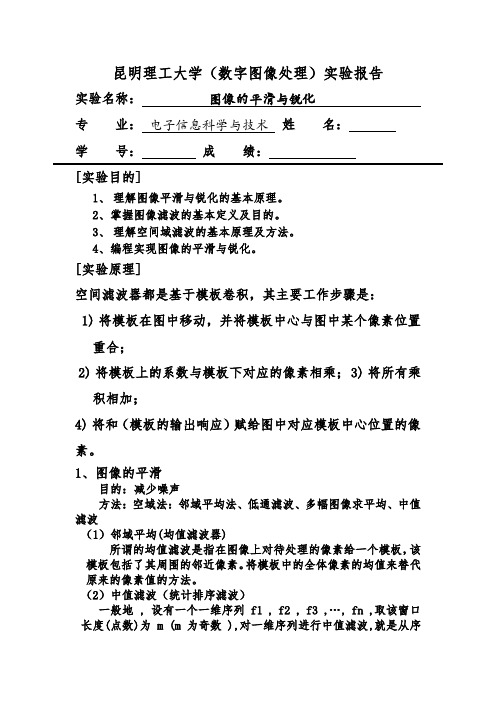
昆明理工大学(数字图像处理)实验报告实验名称:图像的平滑与锐化专业:电子信息科学与技术姓名:学号:成绩:[实验目的]1、理解图像平滑与锐化的基本原理。
2、掌握图像滤波的基本定义及目的。
3、理解空间域滤波的基本原理及方法。
4、编程实现图像的平滑与锐化。
[实验原理]空间滤波器都是基于模板卷积,其主要工作步骤是:1)将模板在图中移动,并将模板中心与图中某个像素位置重合;2)将模板上的系数与模板下对应的像素相乘;3)将所有乘积相加;4)将和(模板的输出响应)赋给图中对应模板中心位置的像素。
1、图像的平滑目的:减少噪声方法:空域法:邻域平均法、低通滤波、多幅图像求平均、中值滤波(1)邻域平均(均值滤波器)所谓的均值滤波是指在图像上对待处理的像素给一个模板,该模板包括了其周围的邻近像素。
将模板中的全体像素的均值来替代原来的像素值的方法。
(2)中值滤波(统计排序滤波)一般地 , 设有一个一维序列 f1 , f2 , f3 ,…, fn ,取该窗口长度(点数)为 m (m为奇数 ),对一维序列进行中值滤波,就是从序列中相继抽取m 个数 fi-v , … , fi-1, fi,fi+1 , … , fi+v;其中 fi 为窗口的中心点值 ,v = ( m - 1 )/ 2 。
再将这 m 个点 值按 其数值大小排序,取中间的 那个数作为滤波输出 ,用数学公式表示为:yi = med fi-v,…,fi-1,fi,fi+1,…,fi+v其中i ∈Z,v=(m-1)/2 。
中值滤波一般采用一个含有奇数个点的滑动窗口,将窗口中各点灰度值的中值来替代指定点(一般是窗口的中心点)的灰度值。
二维中值滤波可有下式表示 :yi = med { fij }中值滤波的性质有 :(1) 非线性 , 两序列 f ( r ) , g ( r )med{ f ( r ) + g ( r ) } ≠ med{ f ( r ) } + med{ g ( r ) }(2) 对尖峰性干扰效果好,即保持边缘的陡度又去掉干扰,对高斯分 布噪声效果差;(3) 对噪声延续距离小于W/2的噪声抑制效果好,W 为窗口长度。
图像的平滑处理与锐化处理
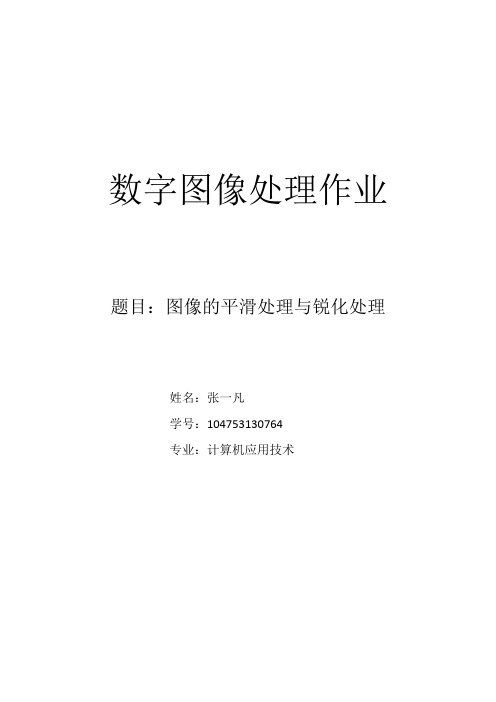
数字图像处理作业题目:图像的平滑处理与锐化处理姓名:***学号:************专业:计算机应用技术1.1理论背景现实中的图像由于种种原因都是带噪声的,噪声恶化了图像质量,使图像模糊,甚至淹没和改变特征,给图像分析和识别带来了困难。
一般数字图像系统中的常见噪声主要有:高斯噪声、椒盐噪声等。
图像去噪算法根据不通的处理域,可以分为空间域和频域两种处理方法。
空间域处理是在图像本身存在的二维空间里对其进行处理。
而频域算法是用一组正交函数系来逼近原始信号函数,获得相应的系数,将对原始信号的分析转动了系数空间域。
在图像的识别中常需要突出边缘和轮廓信息,图像锐化就是增强图像的边缘和轮廓。
1.2介绍算法图像平滑算法:线性滤波(邻域平均法)对一些图像进行线性滤波可以去除图像中某些类型的噪声。
领域平均法就是一种非常适合去除通过扫描得到的图像中的噪声颗粒的线性滤波。
领域平均法是空间域平滑噪声技术。
对于给定的图像()j i f,中的每个像素点()nm,,取其领域S。
设S含有M个像素,取其平均值作为处理后所得图像像素点()nm,处的灰度。
用一像素领域内各像素灰度平均值来代替该像素原来的灰度,即领域平均技术。
领域S的形状和大小根据图像特点确定。
一般取的形状是正方形、矩形及十字形等,S 的形状和大小可以在全图处理过程中保持不变,也可以根据图像的局部统计特性而变化,点(m,n)一般位于S 的中心。
如S 为3×3领域,点(m,n)位于S 中心,则()()∑∑-=-=++=1111,91,i j j n i m f n m f 假设噪声n 是加性噪声,在空间各点互不相关,且期望为0,方差为2σ,图像g 是未受污染的图像,含有噪声图像f 经过加权平均后为 ()()()()∑∑∑+==j i n M j i g M j i f M n m f ,1,1,1, 由上式可知,经过平均后,噪声的均值不变,方差221σσM =,即方差变小,说明噪声强度减弱了,抑制了噪声。
数字图像处理实验报告
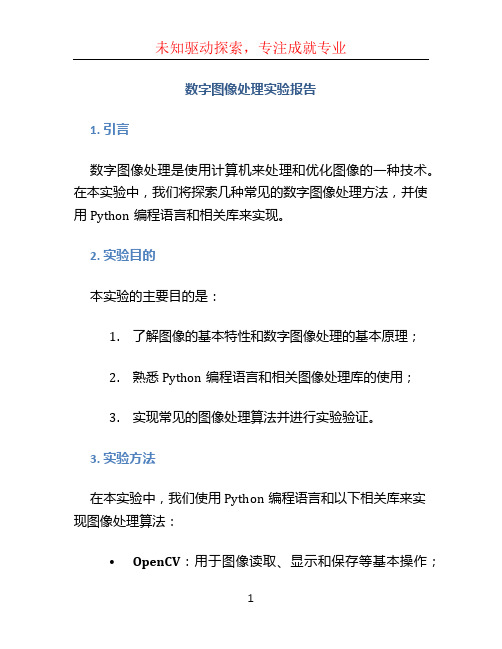
数字图像处理实验报告1. 引言数字图像处理是使用计算机来处理和优化图像的一种技术。
在本实验中,我们将探索几种常见的数字图像处理方法,并使用Python编程语言和相关库来实现。
2. 实验目的本实验的主要目的是:1.了解图像的基本特性和数字图像处理的基本原理;2.熟悉Python编程语言和相关图像处理库的使用;3.实现常见的图像处理算法并进行实验验证。
3. 实验方法在本实验中,我们使用Python编程语言和以下相关库来实现图像处理算法:•OpenCV:用于图像读取、显示和保存等基本操作;•Numpy:用于图像数据的处理和算术运算;•Matplotlib:用于图像的可视化和结果展示。
以下是实验涉及到的图像处理方法和步骤:1.图像读取和显示:使用OpenCV库读取图像,使用Matplotlib库显示图像;2.图像的灰度化:将彩色图像转换为灰度图像;3.图像的二值化:将灰度图像转换为黑白二值图像;4.图像的平滑处理:使用平滑滤波器对图像进行平滑处理,如均值滤波和高斯滤波;5.图像的边缘检测:使用边缘检测算法对图像进行边缘检测,如Sobel算子和Canny算子;6.图像的直方图均衡化:对灰度图像进行直方图均衡化,增强图像的对比度。
4. 实验过程和结果4.1 图像读取和显示首先,我们使用OpenCV库读取一张图像,并使用Matplotlib库显示该图像:import cv2import matplotlib.pyplot as plt# 读取图像img = cv2.imread('image.jpg')# 显示图像plt.imshow(cv2.cvtColor(img, cv2.COLOR_BGR2RGB)) plt.axis('off')plt.show()4.2 图像的灰度化接下来,我们将彩色图像转换为灰度图像:# 灰度化图像gray_img = cv2.cvtColor(img, cv2.COLOR_BGR2GRAY) # 显示灰度图像plt.imshow(gray_img, cmap='gray')plt.axis('off')plt.show()4.3 图像的二值化然后,我们将灰度图像转换为黑白二值图像:# 二值化图像_, binary_img = cv2.threshold(gray_img, 128, 255, cv2.THRESH_BINARY)# 显示二值图像plt.imshow(binary_img, cmap='gray')plt.axis('off')plt.show()4.4 图像的平滑处理接下来,我们使用平滑滤波器对图像进行平滑处理,例如使用5x5的均值滤波器和高斯滤波器:# 均值滤波mean_img = cv2.blur(img, (5, 5))# 高斯滤波gaussian_img = cv2.GaussianBlur(img, (5, 5), 0) # 显示平滑处理后的图像plt.figure(figsize=(10, 5))plt.subplot(121)plt.imshow(cv2.cvtColor(mean_img, cv2.COLOR_BGR2R GB))plt.title('Mean Filter')plt.axis('off')plt.subplot(122)plt.imshow(cv2.cvtColor(gaussian_img, cv2.COLOR_B GR2RGB))plt.title('Gaussian Filter')plt.axis('off')plt.show()4.5 图像的边缘检测然后,我们使用边缘检测算法对图像进行边缘检测,例如使用Sobel算子和Canny算子:# 边缘检测sobel_img = cv2.Sobel(gray_img, cv2.CV_8U, 1, 1, ksize=3)canny_img = cv2.Canny(gray_img, 50, 150)# 显示边缘检测结果plt.figure(figsize=(10, 5))plt.subplot(121)plt.imshow(sobel_img, cmap='gray')plt.title('Sobel Operator')plt.axis('off')plt.subplot(122)plt.imshow(canny_img, cmap='gray')plt.title('Canny Operator')plt.axis('off')plt.show()4.6 图像的直方图均衡化最后,我们对灰度图像进行直方图均衡化,以增强图像的对比度:# 直方图均衡化equalized_img = cv2.equalizeHist(gray_img)# 显示直方图均衡化结果plt.imshow(equalized_img, cmap='gray')plt.axis('off')plt.show()5. 实验总结通过本实验,我们熟悉了数字图像处理的基本方法和步骤,并使用Python编程语言和相关库实现了图像的读取、显示、灰度化、二值化、平滑处理、边缘检测和直方图均衡化等操作。
实验三 数字图像锐化处理
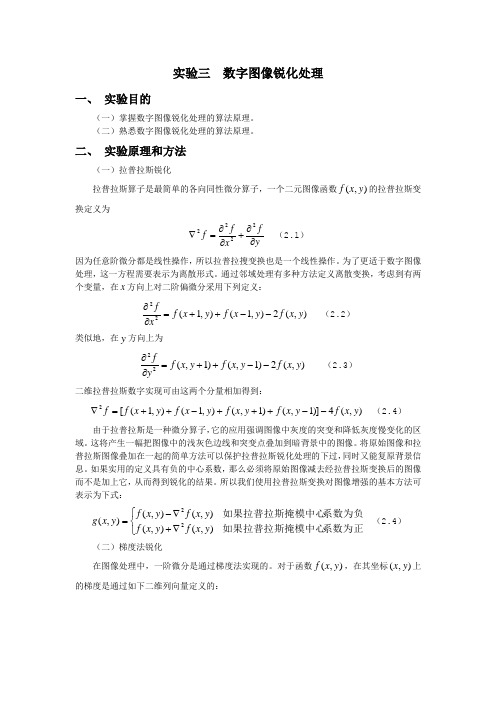
实验三 数字图像锐化处理一、 实验目的(一)掌握数字图像锐化处理的算法原理。
(二)熟悉数字图像锐化处理的算法原理。
二、 实验原理和方法(一)拉普拉斯锐化拉普拉斯算子是最简单的各向同性微分算子,一个二元图像函数),(y x f 的拉普拉斯变换定义为y fxf f ∂∂+∂∂=∇2222(2.1) 因为任意阶微分都是线性操作,所以拉普拉搜变换也是一个线性操作。
为了更适于数字图像处理,这一方程需要表示为离散形式。
通过邻域处理有多种方法定义离散变换,考虑到有两个变量,在x 方向上对二阶偏微分采用下列定义:),(2),1(),1(22y x f y x f y x f xf--++=∂∂ (2.2) 类似地,在y 方向上为),(2)1,()1,(22y x f y x f y x f yf--++=∂∂ (2.3) 二维拉普拉斯数字实现可由这两个分量相加得到:),(4)]1,()1,(),1(),1([2y x f y x f y x f y x f y x f f --+++-++=∇ (2.4)由于拉普拉斯是一种微分算子,它的应用强调图像中灰度的突变和降低灰度慢变化的区域。
这将产生一幅把图像中的浅灰色边线和突变点叠加到暗背景中的图像。
将原始图像和拉普拉斯图像叠加在一起的简单方法可以保护拉普拉斯锐化处理的下过,同时又能复原背景信息。
如果实用的定义具有负的中心系数,那么必须将原始图像减去经拉普拉斯变换后的图像而不是加上它,从而得到锐化的结果。
所以我们使用拉普拉斯变换对图像增强的基本方法可表示为下式:⎩⎨⎧∇+∇-=系数为正如果拉普拉斯掩模中心系数为负如果拉普拉斯掩模中心),(),(),(),(),(22y x f y x f y x f y x f y x g (2.4) (二)梯度法锐化在图像处理中,一阶微分是通过梯度法实现的。
对于函数),(y x f ,在其坐标),(y x 上的梯度是通过如下二维列向量定义的:∇f ⎥⎥⎥⎥⎦⎤⎢⎢⎢⎢⎣⎡∂∂∂∂=⎥⎦⎤⎢⎣⎡=y fx f G G y x (2.5)这个向量的模值由下式给出:∇=∇(mag f f )2122][yxG G +=2122⎥⎥⎦⎤⎢⎢⎣⎡⎪⎪⎭⎫ ⎝⎛∂∂+⎪⎭⎫ ⎝⎛∂∂=y f x f (2.6) 实际操作中,常用绝对值代替平方与开方运算近似求梯度的模值:y x G G f +≈∇ (2.7)利用33⨯的最小滤波掩模(如图2-1),在掩模中心使用绝对值并使用33⨯掩模的近似结果为:)2()2()2()2(741963321987z z z z z z z z z z z z f ++-+++++-++≈∇ (2.8)在33⨯图像区域中,第三行与第一行的差接近于x 方向上的微分,同样,第三列与第一列间的差接近于y 方向上的微分。
图像锐化
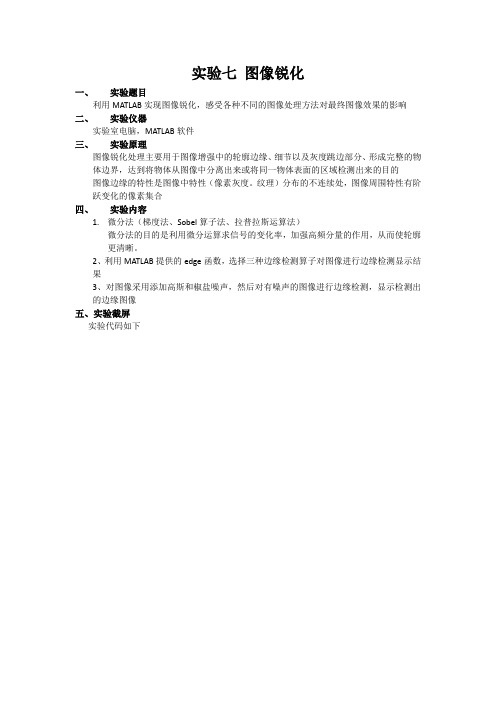
实验七图像锐化
一、实验题目
利用MATLAB实现图像锐化,感受各种不同的图像处理方法对最终图像效果的影响二、实验仪器
实验室电脑,MATLAB软件
三、实验原理
图像锐化处理主要用于图像增强中的轮廓边缘、细节以及灰度跳边部分、形成完整的物体边界,达到将物体从图像中分离出来或将同一物体表面的区域检测出来的目的
图像边缘的特性是图像中特性(像素灰度。
纹理)分布的不连续处,图像周围特性有阶跃变化的像素集合
四、实验内容
1.微分法(梯度法、Sobel算子法、拉普拉斯运算法)
微分法的目的是利用微分运算求信号的变化率,加强高频分量的作用,从而使轮廓更清晰。
2、利用MATLAB提供的edge函数,选择三种边缘检测算子对图像进行边缘检测显示结
果
3、对图像采用添加高斯和椒盐噪声,然后对有噪声的图像进行边缘检测,显示检测出
的边缘图像
五、实验截屏
实验代码如下
六、实验心得
数字图像处理中图像锐化的目的有两个:一是增强图像的边缘,使模糊的图像变得清晰起来;这种模糊不是由于错误操作,就是特殊图像获取方法的固有影响。
二是提取目标物体的边界,对图像进行分割,便于目标区域的识别等。
通过图像的锐化,使得图像的质量有所改变,产生更适合人观察和识别的图像。
系统实验(DSP)--图像的锐化处理、图像的边缘检测
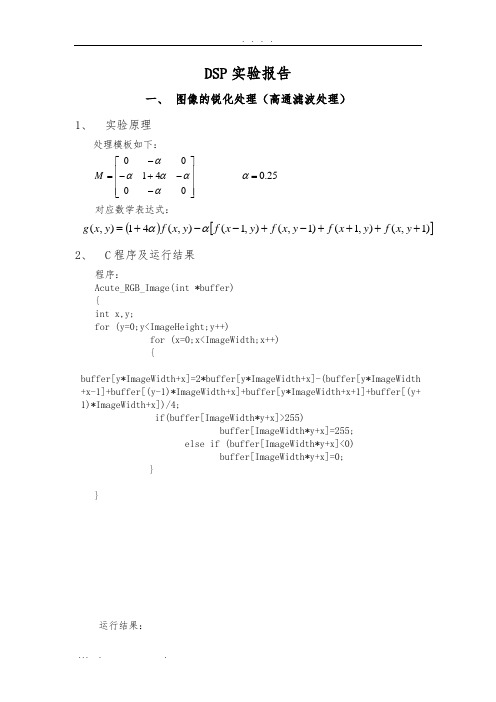
DSP 实验报告一、 图像的锐化处理(高通滤波处理)1、 实验原理处理模板如下:⎥⎥⎥⎦⎤⎢⎢⎢⎣⎡--+--=004100αααααM 25.0=α 对应数学表达式:()[])1,(),1()1,(),1(),(41),(++++-+--+=y x f y x f y x f y x f y x f y x g αα2、 C 程序及运行结果程序:Acute_RGB_Image(int *buffer){int x,y;for (y=0;y<ImageHeight;y++)for (x=0;x<ImageWidth;x++){buffer[y*ImageWidth+x]=2*buffer[y*ImageWidth+x]-(buffer[y*ImageWidth +x-1]+buffer[(y-1)*ImageWidth+x]+buffer[y*ImageWidth+x+1]+buffer[(y+1)*ImageWidth+x])/4;if(buffer[ImageWidth*y+x]>255)buffer[ImageWidth*y+x]=255;else if (buffer[ImageWidth*y+x]<0)buffer[ImageWidth*y+x]=0;}}运行结果:锐化前锐化后分析:从上面两幅图可以看出锐化后的图像轮廓变得明显,且噪声变得强烈。
3、汇编程序及运行结果程序:ImageAcuteSub(ImageWidth,ImageHeight,buffer_red);ImageAcuteSub(ImageWidth,ImageHeight,buffer_green);ImageAcuteSub(ImageWidth,ImageHeight,buffer_blue);.mmregs.def _ImageAcuteSub.text_ImageAcuteSub:mov t0,brc1 ;IMAGE WIDTHmov t1,brc0 ;IMAGE HEIGHTrptb y_looprptb x_loopmov *ar0(#1),ac1;f(x+1,y)add *ar0(#-1),ac1 ;f(x-1,y)add *ar0(#-250),ac1 ;f(x,y-1)add *ar0(#250),ac1 ;f(x,y+1)sfts ac1,#-2mov *ar0<<#1,ac0;2f(x,y)sub ac1,ac0bcc branch1,ac0<0sub #255,ac0,ac1bcc branch2,ac1>0mov ac0,*ar0+b x_loopbranch1: mov #0,*ar0+b x_loopbranch2: mov #255,*ar0+x_loop: nopy_loop: nopRET运行结果:锐化前 锐化后分析:可以看出汇编的结果和C 程序的结果是一致的。
数字图像处理实验报告
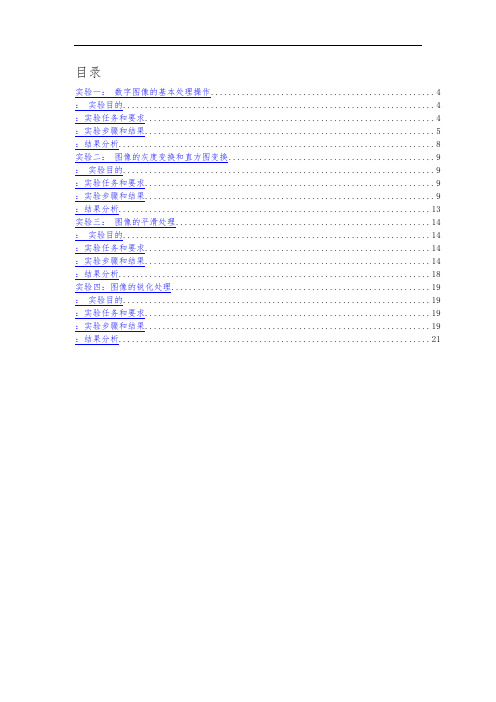
目录实验一:数字图像的基本处理操作 (4):实验目的 (4):实验任务和要求 (4):实验步骤和结果 (5):结果分析 (8)实验二:图像的灰度变换和直方图变换 (9):实验目的 (9):实验任务和要求 (9):实验步骤和结果 (9):结果分析 (13)实验三:图像的平滑处理 (14):实验目的 (14):实验任务和要求 (14):实验步骤和结果 (14):结果分析 (18)实验四:图像的锐化处理 (19):实验目的 (19):实验任务和要求 (19):实验步骤和结果 (19):结果分析 (21)实验一:数字图像的基本处理操作:实验目的1、熟悉并掌握MATLAB、PHOTOSHOP等工具的使用;2、实现图像的读取、显示、代数运算和简单变换。
3、熟悉及掌握图像的傅里叶变换原理及性质,实现图像的傅里叶变换。
:实验任务和要求1.读入一幅RGB图像,变换为灰度图像和二值图像,并在同一个窗口内分成三个子窗口来分别显示RGB图像和灰度图像,注上文字标题。
2.对两幅不同图像执行加、减、乘、除操作,在同一个窗口内分成五个子窗口来分别显示,注上文字标题。
3.对一幅图像进行平移,显示原始图像与处理后图像,分别对其进行傅里叶变换,显示变换后结果,分析原图的傅里叶谱与平移后傅里叶频谱的对应关系。
4.对一幅图像进行旋转,显示原始图像与处理后图像,分别对其进行傅里叶变换,显示变换后结果,分析原图的傅里叶谱与旋转后傅里叶频谱的对应关系。
:实验步骤和结果1.对实验任务1的实现代码如下:a=imread('d:\');i=rgb2gray(a);I=im2bw(a,;subplot(1,3,1);imshow(a);title('原图像');subplot(1,3,2);imshow(i);title('灰度图像');subplot(1,3,3);imshow(I);title('二值图像');subplot(1,3,1);imshow(a);title('原图像');结果如图所示:图原图及其灰度图像,二值图像2.对实验任务2的实现代码如下:a=imread('d:\');A=imresize(a,[800 800]);b=imread('d:\');B=imresize(b,[800 800]);Z1=imadd(A,B);Z2=imsubtract(A,B);Z3=immultiply(A,B);Z4=imdivide(A,B);subplot(3,2,1);imshow(A);title('原图像 A'); subplot(3,2,2);imshow(B);title('原图像 B'); subplot(3,2,3);imshow(Z1);title('加法图像'); subplot(3,2,4);imshow(Z2);title('减法图像'); subplot(3,2,5);imshow(Z3);title('乘法图像'); subplot(3,2,6);imshow(Z2);title('除法图像');结果如图所示:3.对实验任务3的实现代码如下:s=imread('d:\');i=rgb2gray(s);i=double(i);j=fft2(i);k=fftshift(j); %直流分量移到频谱中心I=log(abs(k)); %对数变换m=fftshift(j); %直流分量移到频谱中心RR=real(m); %取傅里叶变换的实部II=imag(m); %取傅里叶变换的虚部A=sqrt(RR.^2+II.^2);A=(A-min(min(A)))/(max(max(A)))*255;b=circshift(s,[800 450]);b=rgb2gray(b);b=double(b);c=fft2(b);e=fftshift(c);I=log(abs(e));f=fftshift(c);WW=real(f);ZZ=imag(f);B=sqrt(WW.^2+ZZ.^2);B=(B-min(min(B)))/(max(max(B)))*255;subplot(2,2,1);imshow(s);title('原图像');subplot(2,2,2);imshow(uint8(b));title('平移图像');subplot(2,2,3);imshow(A);title('离散傅里叶变换频谱');subplot(2,2,4);imshow(B);title('平移图像离散傅里叶变换频谱');结果如图所示:4.对实验任务4的实现代码如下:s=imread('d:\');i=rgb2gray(s);i=double(i);j=fft2(i);k=fftshift(j);I=log(abs(k));m=fftshift(j);RR=real(m);II=imag(m);A=sqrt(RR.^2+II.^2);A=(A-min(min(A)))/(max(max(A)))*255;b=imrotate(s,-90);b=rgb2gray(b);b=double(b);c=fft2(b);e=fftshift(c);I=log(abs(e));f=fftshift(c);WW=real(f);ZZ=imag(f);B=sqrt(WW.^2+ZZ.^2);B=(B-min(min(B)))/(max(max(B)))*255;subplot(2,2,1);imshow(s);title('原图像');subplot(2,2,2);imshow(uint8(b));title('平移图像');subplot(2,2,3);imshow(A);title('离散傅里叶频谱');subplot(2,2,4);imshow(B);title('平移图像离散傅里叶频谱');结果如图所示::结果分析对MATLAB软件的操作开始时不太熟悉,许多语法和函数都不会使用,写出程序后,调试运行,最开始无法显示图像,检查原因,是有些标点符号没有在英文状态下输入和一些其他的细节,学会了imread(),imshow(),rgb2gray()等函数。
数字图像处理-图像平滑和锐化变换处理
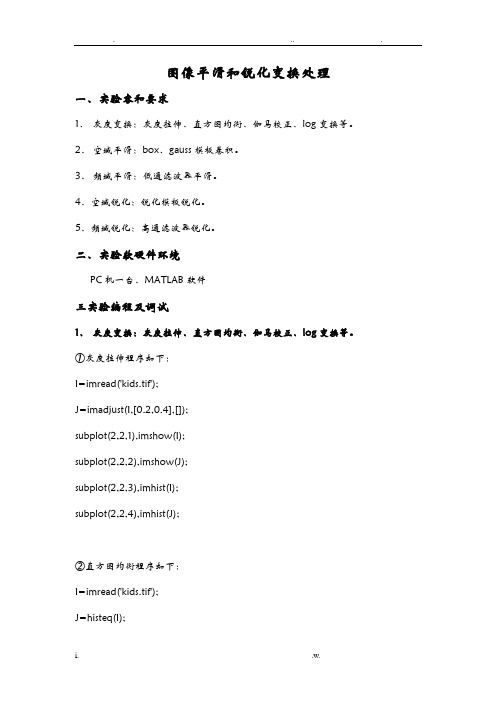
图像平滑和锐化变换处理一、实验容和要求1、灰度变换:灰度拉伸、直方图均衡、伽马校正、log变换等。
2、空域平滑:box、gauss模板卷积。
3、频域平滑:低通滤波器平滑。
4、空域锐化:锐化模板锐化。
5、频域锐化:高通滤波器锐化。
二、实验软硬件环境PC机一台、MATLAB软件三实验编程及调试1、灰度变换:灰度拉伸、直方图均衡、伽马校正、log变换等。
①灰度拉伸程序如下:I=imread('kids.tif');J=imadjust(I,[0.2,0.4],[]);subplot(2,2,1),imshow(I);subplot(2,2,2),imshow(J);subplot(2,2,3),imhist(I);subplot(2,2,4),imhist(J);②直方图均衡程序如下:I=imread('kids.tif');J=histeq(I);Imshow(I);Title('原图像');Subplot(2,2,2);Imshow(J);Title('直方图均衡化后的图像') ;Subplot(2,2,3) ;Imhist(I,64);Title('原图像直方图') ;Subplot(2,2,4);Imhist(J,64) ; Title('均衡变换后的直方图') ;③伽马校正程序如下:A=imread('kids.tif');x=0:255;a=80,b=1.8,c=0.009;B=b.^(c.*(double(A)-a))-1;y=b.^(c.*(x-a))-1;subplot(3,2,1);imshow(A);subplot(3,2,2);imhist(A);imshow(B);subplot(3,2,4);imhist(B);subplot(3,2,6);plot(x,y);④log变换程序如下:Image=imread('kids.tif');subplot(1,2,1);imshow(Image);Image=log(1+double(Image)); subplot(1,2,2);imshow(Image,[]);2、空域平滑:box、gauss模板卷积。
- 1、下载文档前请自行甄别文档内容的完整性,平台不提供额外的编辑、内容补充、找答案等附加服务。
- 2、"仅部分预览"的文档,不可在线预览部分如存在完整性等问题,可反馈申请退款(可完整预览的文档不适用该条件!)。
- 3、如文档侵犯您的权益,请联系客服反馈,我们会尽快为您处理(人工客服工作时间:9:00-18:30)。
江 西 理 工 大 学
江 西 理 工 大 学 实 验 报 告 纸
第 1 页/共 2页
一、实验目的
了解图像增强中的模板锐化法;
要求先选择两幅图像,对其进行a=1和a=2的锐化处理,实现教材中图4.4.2的效果;
再选择一幅图像,验证教材中提出的锐化实质,实现教材中图4.4.3的效果,并对实验结果进行分析。
二、实验内容
1、选择两幅图像,对其进行a=1和a=2的锐化处理,实现教材中图4.4.2的效果,并分析实验结果。
2、选择一幅图像,验证教材中提出的锐化实质,实现教材中图4.4.3的效果,并分析实验结果。
三、实验步骤和设计思想
设计思想:
在matlab 环境中,程序首先读取图像,然后调用直方图函数,设置相关参数,再输出处理后的图像。
f11=imread('lena1.bmp');
f21=imread('442.bmp');%读取图像
subplot(2,3,1);imshow(f11) %输出图像 title('原图') %在原始图像中加标题 a=1; %当a=1时
w1=[0 -a 0;-a 1+4*a -a;0 -a 0]; %设置w1
J1= imfilter(f11,w1,'symmetric','conv'); %进行锐化处理 f12=uint8(J1); %数据类型转换 subplot(2,3,2);
imshow(f12); %显示锐化后的图像 title('a=1'); 实验步骤:
1. 启动matlab 双击桌面matlab 图标启动matlab 环境;
2. 在matlab 命令窗口中输入相应程序。
书写程序时,首先读取图像,一般调用matlab 自带的图像,如: lena1.bmp 、lena1.bmp 图像;再调用相应的锐化函数,设置参数;最后输出处理后的图像; 3.浏览源程序并理解含义; 4运行,观察显示结果; 5结束运行,退出;
四、程序清单
任务一源代码: clc close clear all
f11=imread('lena1.bmp'); f21=imread('442.bmp'); figure(1);
subplot(2,3,1); imshow(f11); title('原图'); subplot(2,3,4); imshow(f21); a=1;
w1=[0 -a 0;-a 1+4*a -a;0 -a 0];
J1= imfilter(f11,w1,'symmetric','conv'); f12=uint8(J1); subplot(2,3,2); imshow(f12); title('a=1'); a=2;
w2=[0 -a 0;-a 1+4*a -a;0 -a 0];
J1= imfilter(f11,w2,'symmetric','conv'); f13=uint8(J1); subplot(2,3,3); imshow(f13); title('a=2');
数字图像处理 实验报告
姓名: 江 西 理 工 大 学 实 验 报 告 纸
第 2 页/共 2页
J1=imfilter(f21,w1,'symmetric','conv'); f22=uint8(J1); subplot(2,3,5); imshow(f22);
J1=imfilter(f21,w2,'symmetric','conv'); f23=uint8(J1); subplot(2,3,6); imshow(f23);
任务二源代码: clc close clear all
f1=imread('lena1.bmp'); figure(1);
subplot(1,3,1); imshow(f1); title('原图'); a=2;
w=[0 -a 0;-a 4*a -a;0 -a 0];
J= imfilter(f1,w,'symmetric','conv'); f12=uint8(J); subplot(1,3,2); imshow(f12); title('加重边缘');
w1=[0 -a 0;-a 1+4*a -a;0 -a 0];
J= imfilter(f1,w1,'symmetric','conv'); f12=uint8(J); subplot(1,3,3); imshow(f12); title('锐化结果
');
五、实验调试记录
六、实验结果及其分析
任务一结果:
任务二结果:
七、实验心得
通过这次我对图像锐化法有了进一步了解,对图像处理中锐化的效果进一步掌握,对于以后的学习有很大的帮助。
